تمكين/تعطيل عرض الصيغ في الخلايا في إكسل
تعلم كيفية تمكين أو تعطيل عرض الصيغ في الخلايا في برنامج مايكروسوفت إكسل.

على الرغم من أن Windows 10 سهل الاستخدام والفهم إلى حد ما ، بغض النظر عما إذا كنت مستخدمًا مبتدئًا أو متقدمًا ، فستكون هناك أوقات قد تحتاج فيها إلى الحصول على مساعدة لإصلاح مشكلة أو تعلم كيفية استخدام ميزة.
بناءً على كيفية حصولك على نظام التشغيل في البداية ، هناك الكثير من الخيارات للمساعدة في Windows 10. يمكنك استخدام تطبيق "Tips" لتعلم ميزات جديدة ، أو تطبيق "Get Help" للدردشة مع مساعد افتراضي من أجل احصل على إجابات للأسئلة الشائعة.
يمكنك استخدام إعدادات "استكشاف الأخطاء وإصلاحها" ، والتي توفر العديد من الأدوات الآلية لحل قائمة طويلة من المشاكل الشائعة ، مثل مشاكل الاتصال عبر الإنترنت والطباعة وتحديث Windows 10 وغير ذلك الكثير.
أيضًا ، يمكنك الحصول على مساعدة بشأن Windows 10 باستخدام منتديات المجتمع الرسمية ، أو يمكنك حتى الاتصال بالدعم الفني من Microsoft مباشرةً ، من بين طرق أخرى.
في هذا الدليل ، ستتعرف على الطرق المختلفة للحصول على المساعدة بشأن Windows 10.
احصل على المساعدة في استخدام تطبيق التلميحات على نظام التشغيل Windows 10
إذا كنت مستخدمًا جديدًا لنظام التشغيل Windows 10 ، فإن تطبيق التلميحات يوفر لك جولة قصيرة لبدء استخدام نظام تشغيل سطح المكتب بالإضافة إلى تفاصيل حول الميزات الحديثة التي تمت إضافتها إلى أحدث إصدار والمزيد.
لاستخدام تطبيق التلميحات ، استخدم الخطوات التالية:
افتح Start على Windows 10.
ابحث عن النصائح وانقر فوق النتيجة لفتح التطبيق.
حدد الموضوع الذي تريد الحصول على مساعدة بشأن Windows 10.

تطبيق Windows 10 Tips
تواصل مع الاتجاهات التي تظهر على الشاشة.

احصل على المساعدة بشأن Windows 10 باستخدام تطبيق Tips
أثناء التجربة ، يمكنك الاختيار من بين عدد من الموضوعات ، بما في ذلك بدء استخدام Windows 10 مع نصائح لاستخدام وتخصيص تجربة البدء والبحث ، وكيفية التنقل في تطبيق الإعدادات لتحقيق أقصى استفادة من التجربة.
يقدم التطبيق أيضًا نصائح لتخصيص تجربتك ، وتفاصيل حول كيفية استخدام الميزات الأكثر شيوعًا واختصارات لوحة المفاتيح ، والأفضل من ذلك كله ، يتضمن التطبيق حتى قسمًا يشرح أحدث الميزات المتوفرة مع إصدار Windows 10 المثبت على جهازك .
احصل على المساعدة في استخدام تطبيق Get Help على نظام التشغيل Windows 10
إذا كنت تواجه مشكلات في تنشيط Windows 10 ، فلا يمكنك العثور على إعداد معين ، أو إذا كنت بحاجة إلى إجابة لسؤال ، يمكنك استخدام تطبيق Get Help ، الذي يستخدم مساعدًا افتراضيًا لتقديم المساعدة.
لاستخدام تطبيق Get Help على نظام التشغيل Windows 10 ، استخدم الخطوات التالية:
افتح قائمة ابدأ .
ابحث عن Get Help وانقر على أعلى نتيجة لفتح التطبيق.

تطبيق Windows 10 Get Help
اسأل سؤالك.
بمجرد إكمال الخطوات ، سيقدم لك المساعد إجابة ، أو سيوجهك إلى المنتديات ويعرض عليك الاتصال بالدعم إذا لم يتمكن من الإجابة على السؤال.
احصل على المساعدة في استخدام إعدادات استكشاف الأخطاء وإصلاحها على Windows 10
عندما تتعامل مع مشكلة ما ، يمكنك استخدام صفحة إعدادات استكشاف الأخطاء وإصلاحها ، والتي تتضمن العديد من مستكشفات الأخطاء ومصلحاتها لتشخيص العديد من المشكلات الشائعة وحلها.
لاستخدام إعدادات استكشاف الأخطاء وإصلاحها على نظام التشغيل Windows 10 ، استخدم الخطوات التالية:
افتح الإعدادات .
انقر فوق التحديث والأمان .
انقر فوق استكشاف الأخطاء وإصلاحها .
حدد مستكشف الأخطاء ومصلحها الذي يصف مشكلتك على أفضل وجه. على سبيل المثال ، "اتصالات الإنترنت" أو "الطابعة" أو "Windows Update".
انقر فوق الزر تشغيل مستكشف الأخطاء ومصلحها .

إعدادات استكشاف أخطاء Windows 10 وإصلاحها
تابع التوجيهات التي تظهر على الشاشة (إن أمكن).
بعد إكمال الخطوات ، سيقوم مستكشف الأخطاء ومصلحها بتشخيص المشكلة مع نظام التشغيل Windows 10 وحلها.
احصل على المساعدة في استخدام مجتمع Microsoft
إذا لم تكن قادرًا على حل مشكلة Windows 10 ، فيمكنك أيضًا استخدام موقع مجتمع Microsoft الرسمي على الويب.
موقع الويب مدفوع بالمجتمع ، لكنك ستحصل على إجابات من الأشخاص الذين قد واجهوا نفس المشكلة ، والمستخدمين المتقدمين ، وحتى من فريق دعم Microsoft.
إذا لم تتمكن من حل مشكلة ، فإن استخدام المجتمع هو أحد أفضل الخيارات المتاحة لك.
لاستخدام مجتمع Microsoft للحصول على مساعدة بشأن Windows 10 ، استخدم الخطوات التالية:
قم بتسجيل الدخول باستخدام حساب Microsoft الخاص بك.
انقر فوق فئة Windows .
انقر فوق الارتباط طرح سؤال من الزاوية العلوية اليسرى.

منتديات Microsoft تطرح خيار السؤال
نصيحة سريعة: قبل إرسال سؤالك ، من الجيد أيضًا إجراء بحث سريع في المنتديات لأن شخصًا آخر قد واجه نفس المشكلة بالفعل ، وربما هناك إجابة متاحة بالفعل.
اكتب عنوانًا وصفيًا لسؤالك.
اشرح مشكلتك بأكبر قدر ممكن من التفاصيل.
حدد خيار نشر سؤال.
استخدم القائمة المنسدلة "الفئة" وحدد خيار Windows .
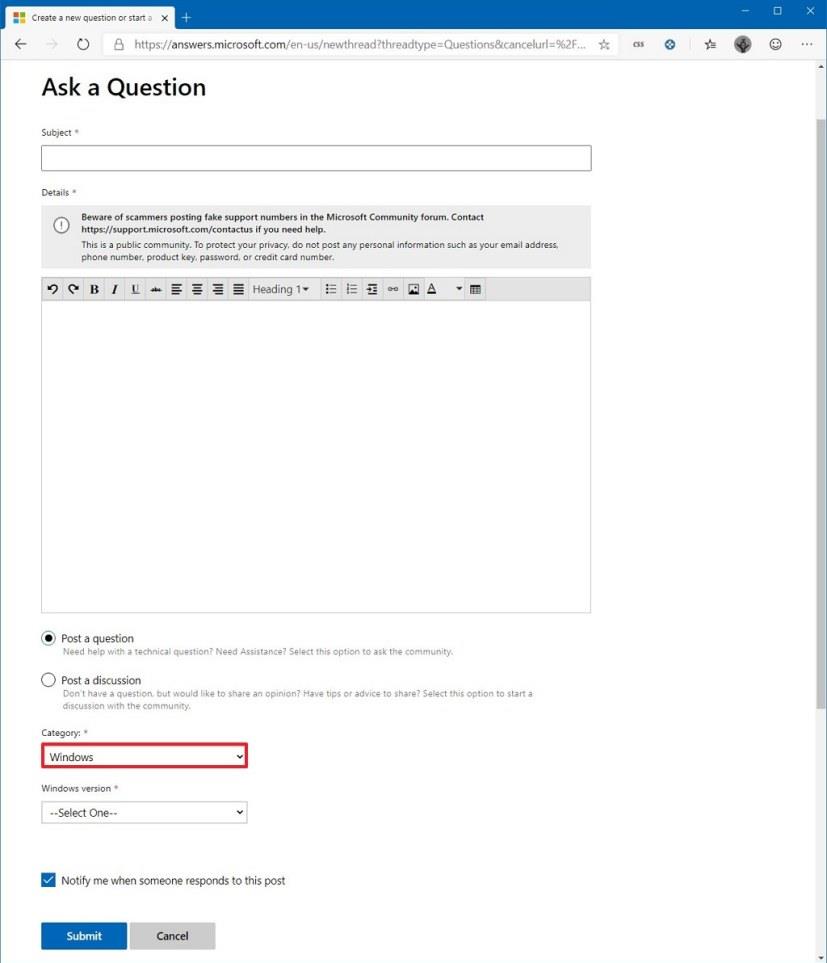
منتديات ميكروسوفت سؤال المؤلف
استخدم القائمة المنسدلة لإصدار "Windows" وحدد خيار Windows 10 .
انقر فوق الزر إرسال .
بمجرد إكمال الخطوات ، قد يستغرق الأمر بعض الوقت ، ولكن من المحتمل أن تحصل على إجابة من شخص واحد أو عدة أشخاص يوصون بخطوات لاستكشاف المشكلة وحلها.
بالإضافة إلى المنتديات الرسمية ، يمكنك أيضًا إرسال أسئلتك إلى MicrosoftHelps على Twitter.
أيضا ، الإنترنت لديها الكثير من الحلول. ما عليك سوى إجراء بحث باستخدام محرك البحث المفضل لديك ، مثل Google أو Bing للعثور على إجابتك. فقط كن محددًا بما في ذلك الخطأ والرسائل ولوحة المفاتيح الأخرى في الاستعلام.
احصل على المساعدة في استخدام الدعم الفني من Microsoft
بدلاً من ذلك ، يمكنك أيضًا الاتصال بالدعم الفني من Microsoft مباشرةً عبر الهاتف أو الدردشة للحصول على مساعد يصلح تقريبًا أي مشكلة مع Windows 10 و Office وأي منتج آخر من منتجات Microsoft.
ومع ذلك ، هذه الخدمة ليست مجانية. إذا كنت ترغب في الاتصال بدعم Microsoft والحصول على إجابة في الوقت المناسب لحل مشكلتك ، فستحتاج إلى شراء "دعم برنامج Assure".
تبلغ تكلفة الخدمة 99 دولارًا ، وتقدم دعمًا لمدة عام لنظام التشغيل Windows 10 و Office ومنتجات أخرى ، ويمكنك الاتصال بالشركة عبر الهاتف أو الدردشة ، ويمكنك حتى الانتقال إلى متجر Microsoft الفعلي للحصول على الدعم الفني.
يمكنك شراء اشتراك دعم برنامج Microsoft Assure في موقع الويب هذا ، ويمكنك معرفة المزيد حول الخدمة في هذه الصفحة .
تقدم الشركة أيضًا خدمات مدفوعة أخرى ، لكنها دعم لمرة واحدة ، وتكلف نصف الاشتراك السنوي.
إذا كنت لا تعرف من تتصل به للحصول على المساعد ، فإن الشركة لديها أيضًا دليل يحتوي على جميع أرقام هواتف خدمة العملاء مرتبة حسب المنطقة والبلد.
تغليف الأشياء
نحن نركز هذا الدليل على خطوات المساعدة لنظام التشغيل Windows 10 ، وليس التطبيقات ، إذا كنت تواجه مشكلات مع أحد التطبيقات ، فأنت بحاجة إلى الاتصال بالشركة التي صممت البرنامج. إذا كنت تبدأ باستخدام أحد التطبيقات ، أو إذا كنت تريد معرفة المزيد عن التطبيق ، فيمكنك دائمًا الضغط على مفتاح F1 أثناء وجودك في التطبيق لفتح صفحة المساعدة.
في حالة استخدامك لجهاز OEM (كمبيوتر يحمل علامة تجارية ، مثل Dell و Asus و Acer و HP وما إلى ذلك) ، فأنت بحاجة إلى الاتصال بدعم الشركة المصنعة لدعم البرامج أو الأجهزة.
تعلم كيفية تمكين أو تعطيل عرض الصيغ في الخلايا في برنامج مايكروسوفت إكسل.
تعلم كيفية قفل وفك قفل الخلايا في برنامج مايكروسوفت إكسل 365 من خلال هذا الشرح.
تساعد اختصارات المفاتيح، المعروفة أيضًا بالمفاتيح الساخنة، في تسهيل مهام الكتابة الخاصة بك. يمكنك استخدام لوحة المفاتيح لإدخال كل واحد منهم.
هل يقوم مايكروسوفت وورد 2016 بالكتابة فوق النصوص الموجودة بالفعل؟ تعرف على كيفية حل مشكلة “الكتابة فوق النص في وورد” بخطوات بسيطة وسهلة.
يظهر هذا البرنامج التعليمي لك كيفية إدراج تاريخ في مستند مايكروسوفت وورد 365 يتم تحديثه تلقائياً.
هل ترغب في تمكين أو تعطيل خيار الحفظ التلقائي؟ تعرّف على كيفية تمكين أو تعطيل ميزة الاسترداد التلقائي في وورد 2019 أو مايكروسوفت 365.
هل انفوبات مايكروسوفت مفقود من مايكروسوفت أوفيس بعد الترقية؟ في هذه المقالة، نوضح لك ما يمكنك القيام به حيال ذلك.
تقوم Microsoft الآن بطرح رموز جديدة لأنواع الملفات لتطبيقات Office الخاصة بها ، وإلقاء نظرة فاحصة.
يحتوي Microsoft Edge الآن على منشئ كلمات المرور ، وإليكم كيفية تمكين الميزة أو تعطيلها.
تشهد Microsoft تثبيتًا تلقائيًا لتطبيقات الويب التقدمية من Office على نظام التشغيل Windows 10. فيما يلي التفاصيل.
لإيقاف إشعارات مواقع الويب من Chrome أو Edge أو Firefox على نظام التشغيل Windows 11 ، قم بحظر المواقع من إعدادات التنبيهات. إليك الطريقة.
يتيح لك Microsoft Edge الآن لصق الروابط كارتباطات تشعبية أو نص عادي ، وهنا كيفية تكوين الميزة الجديدة.
لمتابعة علامات التبويب الخاصة بك من حيث توقفت على Chrome أو Edge أو Firefox ، تحتاج إلى تكوين إعدادات بدء التشغيل ، وهنا كيف.
يتيح لك Microsoft Edge إدارة ملفات تعريف الارتباط للمواقع التي تزورها ، وفي هذا الدليل ، ستتعرف على خطوات عرضها وحذفها جميعًا أو بشكل فردي.
يتم الآن طرح Microsoft Edge 92 بميزات جديدة لكلمة المرور والعديد من التغييرات الأخرى.
إصدارات تطبيق Microsoft Defender لأنظمة التشغيل Windows 11 و 10 و macOS و iOS و Android تقدم لوحة معلومات أمان موحدة لجميع أجهزتك.
يأتي Microsoft Edge WebView 2 Runtime إلى أجهزة Windows 10 ، وهذا يعني ما يعنيه للمطورين.
يتيح لك Microsoft Edge تمكين أو تعطيل خدمة Math Solver للمساعدة في حل المشكلات الرياضية والإرشادات التفصيلية. إليك الطريقة.
تعمل Microsoft على العديد من الميزات الجديدة لمتصفح Edge ، بما في ذلك عارض ملفات Office ، وطلبات إعلام أفضل ، وعناصر واجهة مستخدم لسطح المكتب ، ووضع تصفح أكثر أمانًا للشباب ، والمزيد.
يمكنك الحصول على وصول كامل إلى حساب Outlook الخاص بك دون ترك علامة التبويب على Microsoft Edge باستخدام ملحق Microsoft Outlook الجديد.
مع هاتف Galaxy S22، يمكنك بسهولة تمكين أو تعطيل التدوير التلقائي للشاشة لتحسين تجربة الاستخدام.
إذا كنت ترغب في معرفة ما الذي حذفته سابقًا أو الإجابة عن كيفية مشاهدة التغريدات المحذوفة على Twitter، فهذا الدليل مناسب لك. اقرأ المدونة لتجد إجابتك.
هل سئمت من جميع القنوات التي اشتركت فيها؟ تعرف على كيفية إلغاء الاشتراك في جميع قنوات اليوتيوب مرة واحدة بسهولة وفاعلية.
هل تواجه مشاكل في استقبال أو إرسال الرسائل النصية على هاتف Samsung Galaxy؟ إليك 5 طرق فعالة لإعادة ضبط إعدادات الرسائل على Samsung.
إذا بدأ جهاز Android الخاص بك في الشحن الاحتياطي تلقائيًا، اتبع هذه الخطوات الفعالة لتعطيل هذه الميزة وإصلاح المشكلة بسهولة.
تعرف على كيفية تغيير اللغة ونغمة الصوت في تطبيق Bixby Voice بسهولة، واكتشف خطوات بسيطة لتحسين تجربتك مع مساعد Samsung الصوتي الذكي.
تعلم كيفية دفق Zoom Meeting Live على Facebook Live و YouTube بشكل سهل وفعال. خطوات تفصيلية ومتطلبات أساسية لتتمكن من بث اجتماعاتك مباشرة.
هل تواجه مشكلة في إرفاق الملفات في Gmail؟ نوضح لك 8 حلول فعّالة لمساعدتك في حل هذه المشكلة وإرسال ملفاتك بسلاسة.
هل تريد العثور على شخص محدد على Telegram؟ فيما يلي 6 طرق سهلة يمكنك استخدامها للبحث عن الأشخاص على Telegram بسهولة ويسر.
استمتع بمشاهدة مقاطع فيديو YouTube بدون إعلانات مع هذه الطرق الفعالة.

























